Como corrigir 0xc1010103 – Formato não suportado e mais causas
As chances de receber a mensagem "Escolha outra coisa para reproduzir. Este item está em um formato que não suportamos" são altas ao reproduzir um vídeo no WMP, geralmente conhecido como erro 0xc1010103. Embora vários motivos estejam ligados ao erro, os problemas de compatibilidade com o formato estão no topo. Independentemente do motivo, é vital corrigir 0xc1010103 imediatamente; felizmente, você chegou ao post que oferece 8 soluções que podem fazer seu vídeo funcionar em apenas alguns minutos! Então, role para baixo agora!
O que causa o erro 0xc1010103 no Windows? 8 maneiras rápidas de corrigir o erro 0xc1010103 com problema de reprodução- 1. Converta formato de vídeo
- 2. Escolha outro reprodutor de mídia
- 3. Instale pacotes de codecs no Windows
- 4. Execute o solucionador de problemas de reprodução de vídeo
- 5. Repare vídeos danificados com erro 0xc1010103
- 6. Atualize o driver GPU do Windows
- 7. Reinstale o driver de vídeo
- 8. Limpe arquivos desnecessários/temporários
O que causa o erro 0xc1010103 no Windows?
Para se preparar para se aprofundar na correção do erro 0xc1010103 no Windows, primeiro entenda todos os possíveis motivos que causaram o problema. Posteriormente, prossiga para a parte subsequente e verifique todas as maneiras rápidas e fáceis de escapar do erro de reprodução de vídeo.
◆ Formato de arquivo de vídeo incompatível. Vários reprodutores de mídia possuem recursos distintos e suporte para formatos de arquivo; portanto, reproduzir um formato de arquivo não suportado pode desencadear o erro.
◆ Codecs necessários ausentes ou danificados. Um componente vital para os jogadores decodificarem e reproduzirem vídeos são os codecs. Portanto, se os necessários estiverem faltando ou, pior, corrompidos, não há como o reprodutor de mídia processá-los, levando a uma mensagem 0xc1010103.
◆ Arquivo de vídeo corrompido. A mensagem de erro pode surgir se o problema estiver no arquivo, como estar corrompido.
◆ Software reprodutor de mídia desatualizado. Observe que players desatualizados não possuem os recursos necessários ou bugs que impedem um player de reproduzir seu vídeo, e é por isso que você encontra a mensagem de erro.
◆ Drivers gráficos desatualizados. Eles são responsáveis pelo processamento do vídeo na sua tela; portanto, drivers corrompidos ou desatualizados levam a problemas como o erro 0xc1010103.
◆ Recursos inadequados. A reprodução de vídeo HD requer especificações específicas ou recursos do sistema; portanto, se o seu sistema não atender aos requisitos, você encontrará problemas de reprodução de vídeo.
8 maneiras rápidas de corrigir o erro 0xc1010103 com problema de reprodução
Analisar os prováveis motivos acima pode ajudá-lo a determinar qual solução procurar para corrigir 0xc1010103. Oferecendo não uma, mas oito maneiras de eliminar a mensagem de erro na tela, aproveite para assistir seu vídeo no Windows sem interrupções.
Maneira 1. Converter formato de vídeo.
Como o principal motivo da mensagem de erro é um formato de arquivo não compatível, por que não converter o vídeo para um formato compatível? Muitos têm reclamado que encontram o erro 0xc1010103 ao jogar seu MP4 ou MKV vídeos em aplicativos WMP ou Filmes e TV; portanto, certifique-se de usar opções compatíveis como WebM ou AVI. Use qualquer software conversor de vídeo confiável para obter uma conversão suave e de qualidade.
Maneira 2. Escolha outro reprodutor de mídia.
Além das questões de compatibilidade de formato de arquivo, o problema pode ser o próprio software reprodutor de mídia. Por conta disso, considere carregar seu vídeo em qualquer reprodutor de mídia disponível para corrigir o erro 0xc1010103. Felizmente, você não terá que se preocupar em procurar um, pois existem muitos reprodutores de mídia disponíveis hoje, como VLC, KMPlayer, PotPlayer, QuickTime, etc.

Maneira 3. Instalar pacotes de codecs no Windows
Conforme observado anteriormente, se os codecs essenciais não forem encontrados em lugar nenhum, você não poderá reproduzir seu arquivo de vídeo, resultando em 0xc1010103. Da mesma forma, instale pacotes de codecs que possam garantir suporte adicional para a reprodução de vários formatos de arquivos de vídeo e áudio, como Media Player Codec Pack ou K-Lite Codec Pack para instale o codec MKV para WMP. Basta visitar o site oficial, baixar os pacotes de codecs mais recentes e seguir todas as instruções na tela para instalá-lo com sucesso.
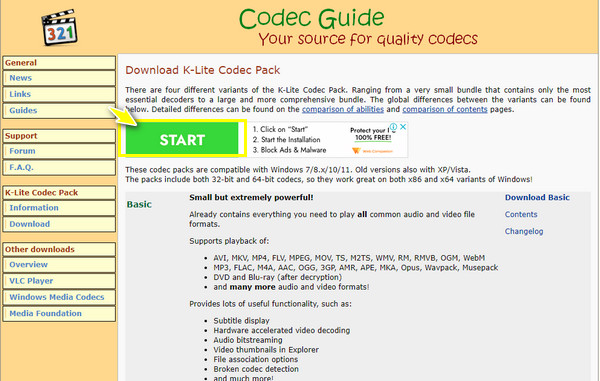
Maneira 4. Execute o solucionador de problemas de reprodução de vídeo
Quando nenhuma das formas fizer diferença para 0xc1010103, tente corrigir o erro solucionando problemas. O Windows 10 contém um solucionador de problemas integrado que pode ajudar a diagnosticar e resolver problemas relacionados à reprodução de vídeo. Para executar o solucionador de problemas de reprodução de vídeo, siga as etapas detalhadas abaixo.
Passo 1.Entre no menu “Iniciar do Windows” ou pressione as teclas “Windows + I” para abrir facilmente a janela “Configurações”.
Passo 2.Vá para a seção "Atualização e segurança" e escolha "Solucionar problemas". A partir daí, role para baixo, clique na opção Reprodução de vídeo e clique em “Executar o solucionador de problemas”. Siga todas as instruções na tela para concluir a operação de solução de problemas.
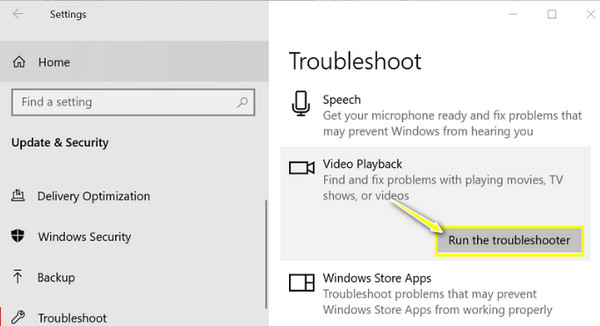
Maneira 5. Reparar vídeos danificados com erro 0xc1010103
Suponha que o arquivo de vídeo que você deseja reproduzir seja suspeito de estar danificado ou corrompido; em seguida, procure uma solução que corrija vídeos com erro 0xc1010103. Faça isso com ninguém menos que Reparo de vídeo AnyRec. É uma ferramenta fácil de usar para Windows e Mac que pode ajudá-lo a consertar vídeos corrompidos com apenas alguns cliques, simplesmente enviando o vídeo danificado e uma amostra de vídeo. Para qualquer formato de vídeo com tamanhos de arquivo distintos, este software de reparo pode eliminar rapidamente o erro de reprodução de vídeo sem comprometer a qualidade ou a estrutura do arquivo.

Repare quaisquer códigos de erro de reprodução, como 0xc1010103 e mais imediatamente.
Faça uma operação segura de detecção, avaria e reparo sem perda de qualidade.
Visualize e reproduza os vídeos diretamente para verificar se o erro 0xc1010103 foi corrigido.
Capaz de reparar corrupções de vídeo em imagens HD, 4K, 8K, 12K e 16K.
100% Secure
100% Secure
Passo 1.Lançar Reparo de vídeo AnyRece adicione o vídeo danificado clicando no botão "Adicionar" à esquerda. Depois disso, adicione seu vídeo de amostra clicando no botão “Adicionar” no painel direito.

Passo 2.Depois que os dois vídeos forem adicionados, clique no botão “Reparar” para iniciar o processo imediatamente. Posteriormente, clique no botão “Visualizar” quando terminar para ver se o reparo atende às suas demandas.

Etapa 3.Antes de clicar no botão “Salvar”, verifique os parâmetros, como taxa de bits, taxa de quadros, resolução, etc., para ver se estão excelentes. É assim que você corrige o código de erro 0xc1010103!

100% Secure
100% Secure
Maneira 6. Atualizar o driver GPU do Windows
GPU, que se refere à Unidade de Processamento Gráfico, é a responsável pelos seus sistemas; exibição e qualidade visual. Se você acha que ele precisa de uma atualização ou está corrompido, não hesite em atualizá-lo para as versões mais recentes para corrigir 0xc1010103. Veja como fazer isso:
Passo 1.Pressione as teclas “Windows + X” do teclado e escolha a opção “Gerenciador de Dispositivos” na lista do menu.
Passo 2.Localize a categoria “Adaptadores de vídeo”, clique na seta para expandir e veja o driver usado. Clique nele e clique em "Atualizar driver" no menu.
Etapa 3.Na nova janela, escolha a seleção "Pesquisar drivers atualizados automaticamente" e siga as instruções para atualizar sua placa gráfica vitoriosamente e corrigir o erro 0xc1010103.

Maneira 7. Reinstale o driver de vídeo
Freqüentemente, atualizar o driver é insuficiente para corrigir o erro 0xc1010103, pois pode haver um problema subjacente. Portanto, você deve desinstalar o driver e reinstalá-lo depois de um tempo em seu site oficial. Abaixo está um guia simples para reinstalar o driver no sistema Windows PC:
Passo 1.Pressione as teclas “Windows” e “X” juntas. Vá para a opção "Gerenciador de Dispositivos". Encontre os “Adaptadores de vídeo”, expanda-o, clique com o botão direito no driver de vídeo e escolha “Desinstalar dispositivo”.
Passo 2.Posteriormente, visite o site oficial da marca do seu driver para reinstalá-lo. Insira os detalhes do seu sistema, se solicitado, antes da instalação.
Etapa 3.Depois disso, inicie o instalador e conclua a operação de clique para instalar os drivers mais recentes em seu sistema Windows.
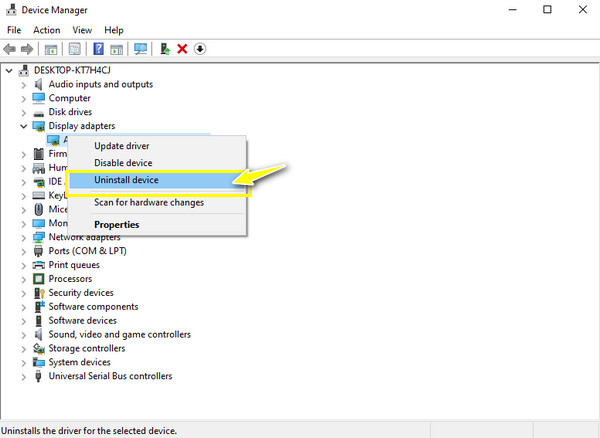
Maneira 8. Limpar arquivos desnecessários/temporários
Você ainda está recebendo a mensagem 0xc1010103? Nesse caso, tente eliminar todo o conteúdo indesejado do seu sistema. Ter uma quantidade mínima de dados armazenados em sua unidade pode ajudar a eliminar o problema de reprodução de vídeo; veja como fazer isso:
Passo 1.Acesse o “Prompt de execução” pressionando as teclas “Windows + R”. A partir daí, digite %temp% na caixa para abrir a pasta Temp.
Passo 2.Determine todos os arquivos extras na pasta “Temp”, clique com o botão direito e selecione a opção “Excluir” para removê-los permanentemente do seu sistema. Você pode reiniciar o seu PC com Windows e verificar se o vídeo pode ser reproduzido no WMP.
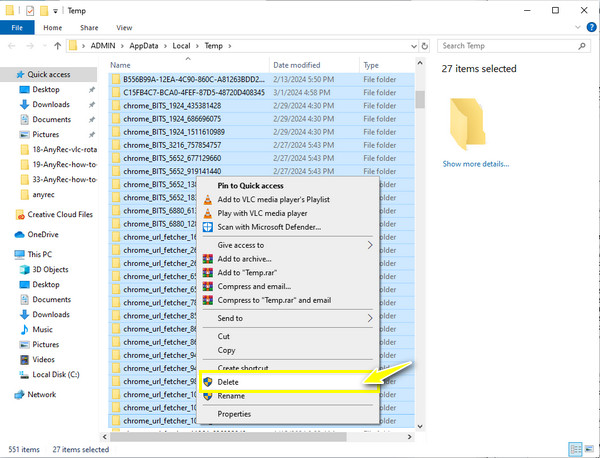
FAQs
-
Qual é o erro 0xc1010103 no Windows?
É um código de erro comum que ocorre quando um reprodutor de mídia é incapaz de reconhecer o formato de arquivo que você deseja reproduzir. Como qualquer outro código de erro, o erro 0xc1010103 pode ocorrer em vários arquivos de mídia.
-
Reiniciar meu PC ajuda a corrigir 0xc1010103?
Sim. Se apenas um pequeno problema estiver causando o erro, reiniciar o PC pode ajudar. Para fazer isso, feche todos os aplicativos ativos, clique no menu Iniciar do Windows, passe o mouse até o botão Iniciar e selecione Reiniciar.
-
Que dicas devo aplicar para evitar o erro 0xc1010103?
Ao baixar vídeos, certifique-se de que o processo seja concluído. Além disso, salve seus vídeos em um local seguro e verifique regularmente se o software e o driver do reprodutor de mídia estão atualizados.
-
O VLC Media Player pode converter o formato de arquivo para corrigir 0xc1010103?
Sim. Além de ser um reprodutor amplamente conhecido, o VLC pode converter arquivos na aba Mídia e depois ir para a opção Converter/Salvar. Agora, adicione seu arquivo e clique no botão Converter/Salvar. Uma vez dentro da mini janela Converter, selecione o formato desejado no menu suspenso Perfil.
-
Por que o vídeo MP4 faz aparecer 0xc1010103?
Embora o MP4 seja um formato universal, não é seguro contra códigos de erro devido à falta de codecs. Se o seu arquivo não tiver os codecs necessários, ele não será reproduzido no software reprodutor de mídia.
Conclusão
Isso encerra a discussão sobre o erro 0xc1010103 no seu PC com Windows! Se tudo correr bem com uma das soluções mencionadas, você vai gostar de assistir seu vídeo no Windows Media Player agora mesmo. Entre as soluções, em qualquer caso de arquivo de vídeo corrompido ou quebrado, lembre-se do Reparo de vídeo AnyRec. Este software pode fornecer o reparo de qualidade que você deseja em segundos, independentemente do formato ou tamanho do arquivo do seu vídeo. Baixe hoje para conhecer melhor a ferramenta de reparo.
100% Secure
100% Secure
